在计算机操作中,有些软件会默认设置为开机自动运行,这可能会导致开机速度变慢并占用系统资源。了解如何关闭开机自动运行软件变得非常重要。本文将介绍一些有效的方法和注意事项,帮助您顺利关闭开机自动运行软件。
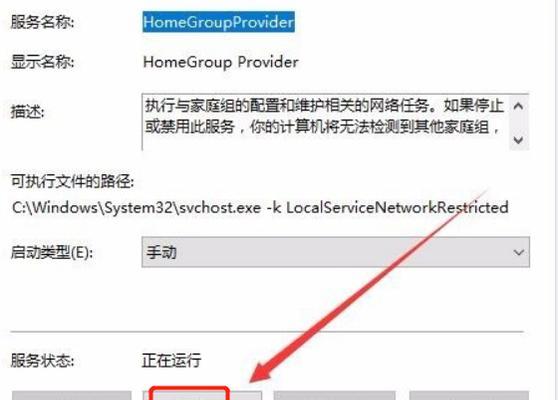
一、了解开机自动运行的含义及危害
开机自动运行是指在计算机启动过程中,某些软件会自动启动并开始运行。这可能会占用系统资源、减慢计算机启动速度,并且在某些情况下还可能引起冲突或错误。了解开机自动运行的含义及其可能带来的危害,是关闭该功能的第一步。
二、通过任务管理器关闭开机自动运行软件
通过任务管理器可以方便地查看和关闭正在运行的软件。在任务管理器中,选择“启动”选项卡,可以看到所有开机自动运行的软件列表,并且可以根据需要选择关闭某个软件的开机自动运行功能。
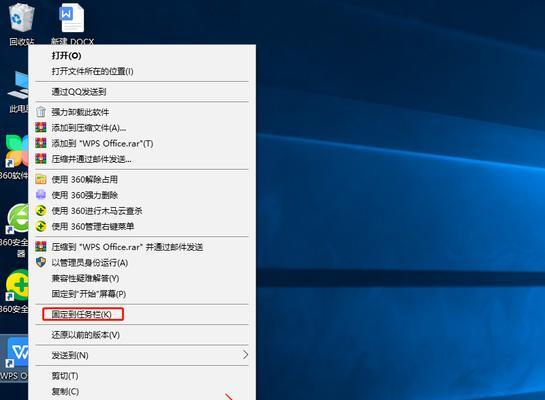
三、使用系统配置工具关闭开机自动运行软件
除了任务管理器外,系统配置工具也提供了关闭开机自动运行软件的方法。在运行窗口中输入“msconfig”命令,并选择“启动”选项卡,可以看到所有开机自动运行的软件列表,并可以通过取消选择来关闭它们的开机自动运行功能。
四、在软件设置中关闭开机自动运行功能
有些软件会在其设置选项中提供关闭开机自动运行的功能。打开相应软件,进入设置选项,查找和关闭开机自动运行选项,即可避免该软件在计算机启动时自动运行。
五、禁用注册表中的开机自动运行项
注册表是Windows系统中存储配置信息的数据库。通过编辑注册表,可以实现关闭开机自动运行软件的效果。进入注册表编辑器,找到“HKEY_CURRENT_USER\Software\Microsoft\Windows\CurrentVersion\Run”和“HKEY_LOCAL_MACHINE\SOFTWARE\Microsoft\Windows\CurrentVersion\Run”路径,在这两个路径下删除相关的键值即可。
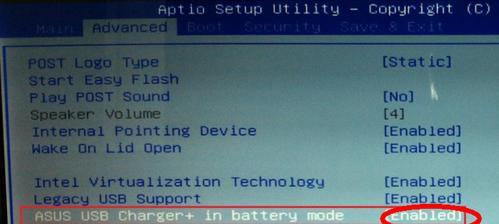
六、使用第三方软件管理开机自动运行
除了系统自带的工具外,还有一些第三方软件可以帮助管理开机自动运行。例如,CCleaner等工具提供了一键关闭开机自动运行的功能,使用起来更加简单方便。
七、注意关闭非必要的开机自动运行软件
在关闭开机自动运行软件时,需要注意保留一些必要的软件,如杀毒软件、系统驱动等。关闭非必要的软件可以减少开机时间和系统负担,但也要确保不会影响计算机的正常运行。
八、定期检查和清理开机自动运行项
开机自动运行软件可能会随着时间的推移而增多,因此定期检查和清理开机自动运行项是很有必要的。通过系统工具或第三方软件,可以定期检查并清理无效或不需要的开机自动运行项,保持计算机的高效运行。
九、小心选择下载和安装软件
在下载和安装软件时,应该注意选择安全可靠的来源,并仔细阅读安装过程中的提示信息。一些软件可能会默认设置为开机自动运行,因此在安装过程中应该留意并选择是否需要将其加入开机自动运行列表。
十、避免同时开启多个开机自动运行软件
同时开启多个开机自动运行软件会占用更多系统资源,并可能导致冲突或错误。在关闭开机自动运行软件时,尽量避免同时开启多个开机自动运行的软件,以减少系统负担。
十一、注意开机自动运行软件的更新和升级
有些软件在升级或更新过程中可能会重新设置为开机自动运行。要定期关注软件的更新和升级信息,并检查其开机自动运行的设置,及时关闭或调整。
十二、备份重要数据和系统
在关闭开机自动运行软件之前,建议提前备份重要的数据和系统文件,以防止因关闭某个软件而导致数据丢失或系统不稳定。
十三、咨询专业人士
如果对关闭开机自动运行软件不太熟悉,或者遇到问题无法解决,可以咨询专业人士。他们可以根据具体情况提供专业的建议和解决方案。
十四、注意软件的安全性
在关闭开机自动运行软件时,应注意软件的安全性。一些恶意软件可能会利用开机自动运行来进行恶意活动,在关闭软件的开机自动运行功能时,要确保其来源可靠,以避免安全风险。
十五、
关闭开机自动运行软件可以提高计算机的启动速度和运行效率,减少系统负担。通过任务管理器、系统配置工具、软件设置、注册表编辑等多种方法,我们可以有效地关闭开机自动运行。同时,我们还需要注意保留必要的开机自动运行软件,定期检查和清理开机自动运行项,并注意软件的安全性。通过合理管理开机自动运行,我们可以获得更好的计算机使用体验。
